Qhov wikiHow no qhia koj li cas kom zais cov lus koj tau zais los ntawm Facebook nplooj ntawv pej xeem.
Kauj ruam
Txoj Kev 1 ntawm 2: Hauv Facebook App (iPhone)
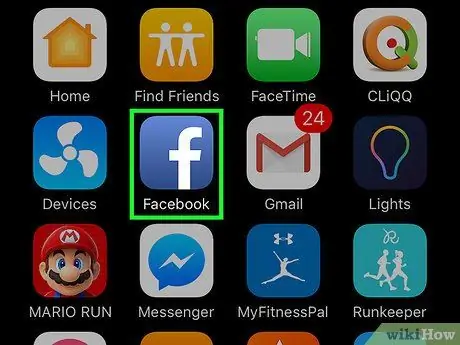
Kauj Ruam 1. Qhib Facebook app
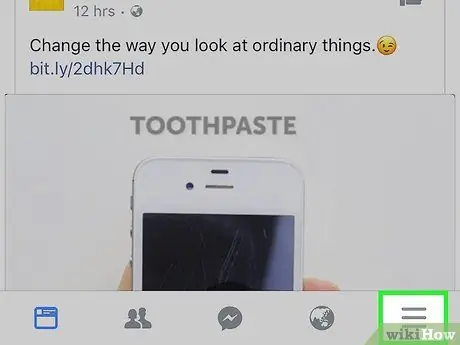
Kauj Ruam 2. Kov lub pob
Nws yog lub pob nrog peb kab kab rov tav hauv kaum sab xis ntawm lub vijtsam.
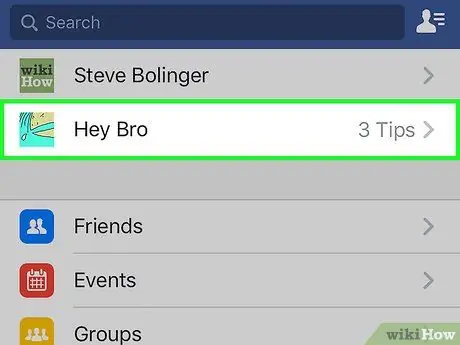
Kauj Ruam 3. Kov nplooj ntawv koj tab tom tswj hwm
Cov npe ntawm nplooj ntawv koj tuaj yeem nkag mus tau yog nyob rau sab saud ntawm qhov screen.
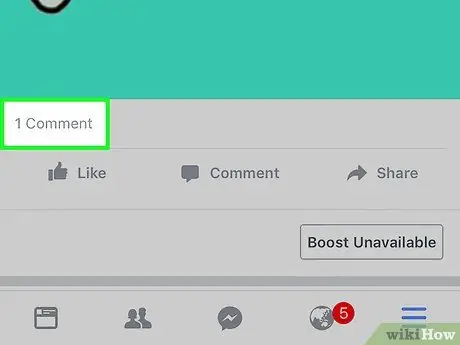
Kauj Ruam 4. Kov tus ncej kom pom cov lus pom
Txhua qhov lus zais zais yuav raug qhia hauv cov ntawv grey.
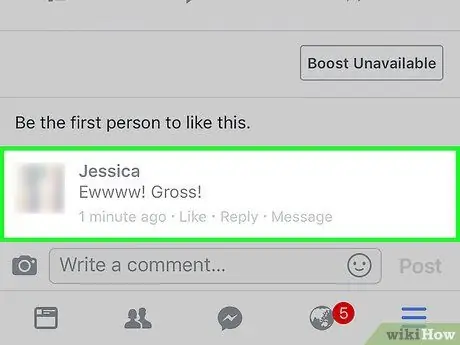
Kauj Ruam 5. Kov thiab tuav cov lus pom nrog cov ntawv grey
Tom qab ntawd, cov ntawv qhia zaub mov yuav tshwm.
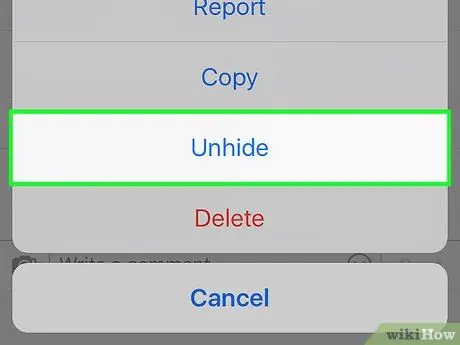
Kauj Ruam 6. Kov Unhide (“Qhia”)
Cov lus pom yuav raug muab tso tawm dua ntawm nplooj ntawv pej xeem.
Txoj Kev 2 ntawm 2: Ntawm Facebook Desktop Site
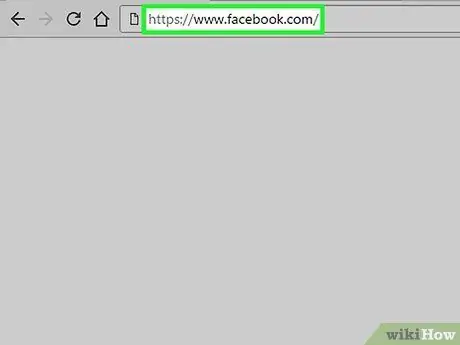
Kauj Ruam 1. Mus ntsib www.facebook.com

Kauj Ruam 2. Nkag mus rau hauv koj tus as khauj yog tias tau nug
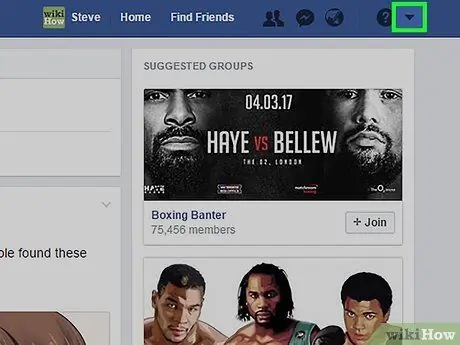
Kauj Ruam 3. Nyem rau tus xub-down xub
Nws yog lub cim xub nyob rau sab xis sab xis ntawm lub vijtsam, ib sab ntawm cov lus nug cim cim.
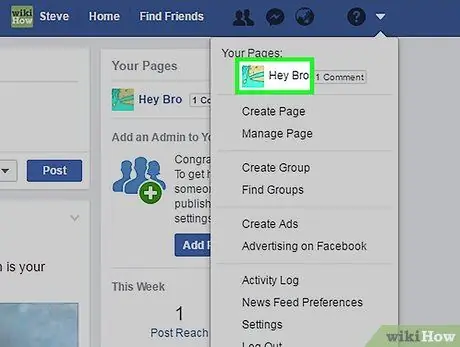
Kauj Ruam 4. Nyem rau nplooj ntawv koj tab tom tswj hwm
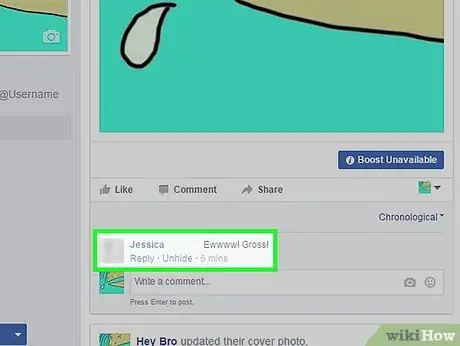
Kauj Ruam 5. Tshawb nrhiav cov ntawv nrog cov lus zais
Cov lus pom yuav tshwm nyob rau hauv cov ntawv grey.
Yog tias tsuas muaj ib qho lus hais ntawm tus tshaj tawm, nyem lub pob peb-dot xiav los qhia cov lus zais
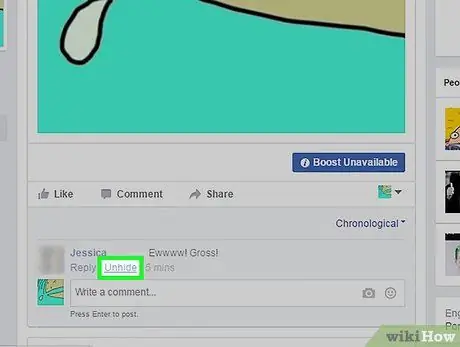
Kauj Ruam 6. Nyem Unhide (“Qhia”)
Qhov kev xaiv no yog hauv qab cov lus pom thiab tshwm hauv cov ntawv grey. Tom qab ntawd, cov lus pom yuav tshwm dua ntawm nplooj ntawv pej xeem.







